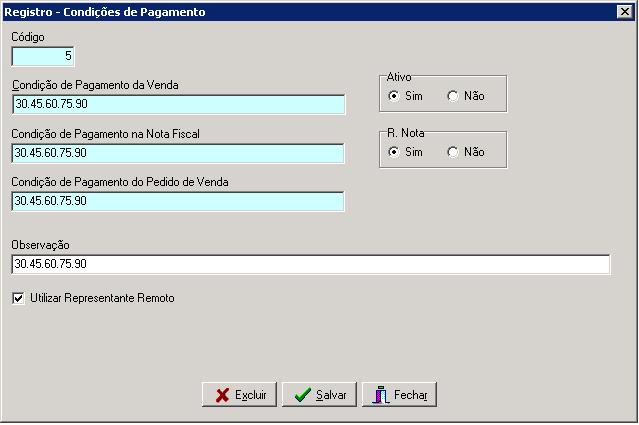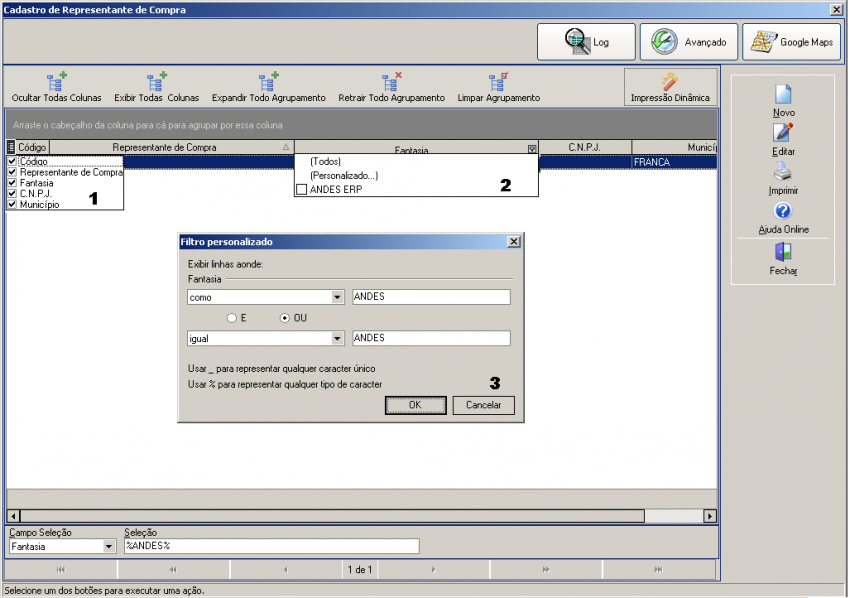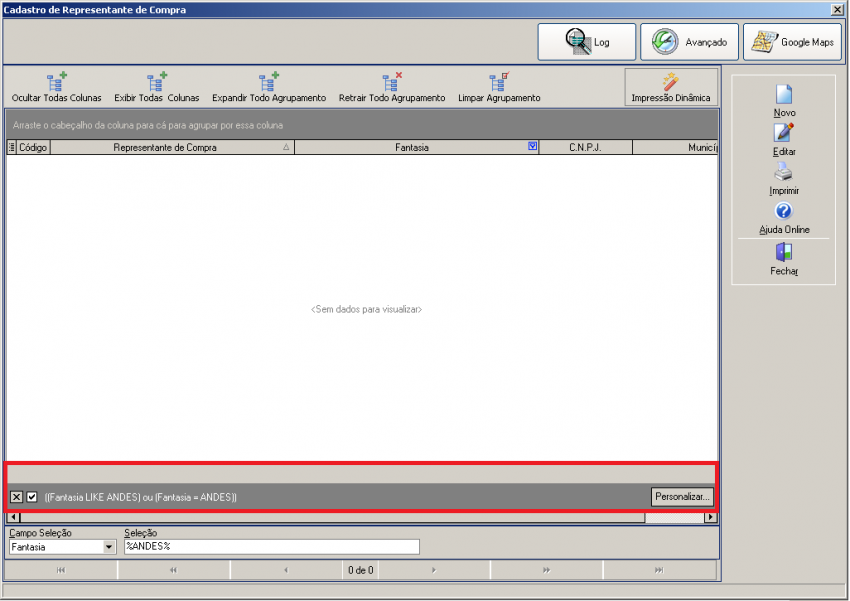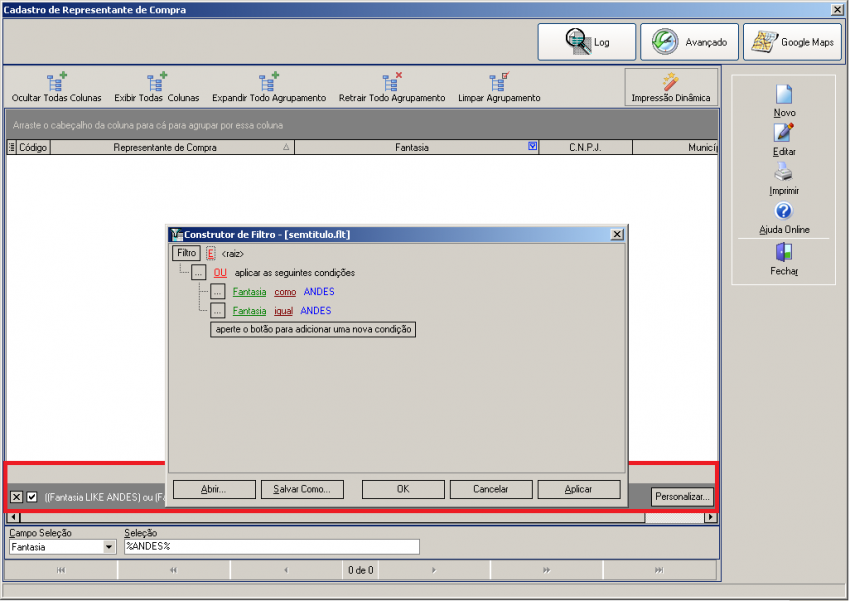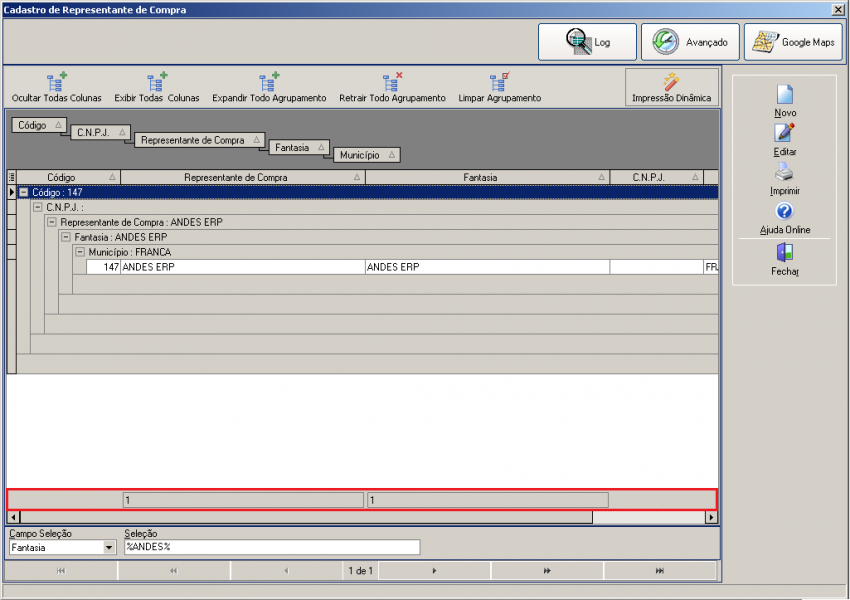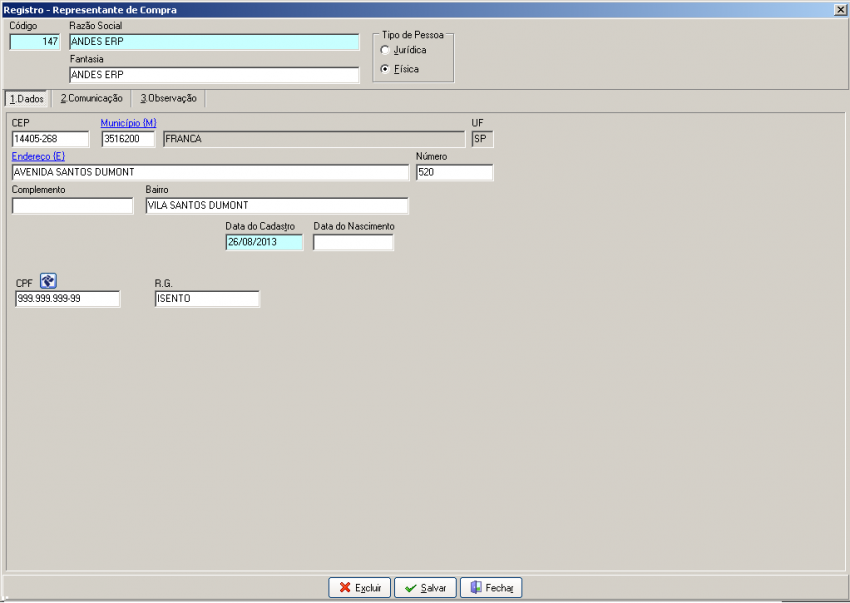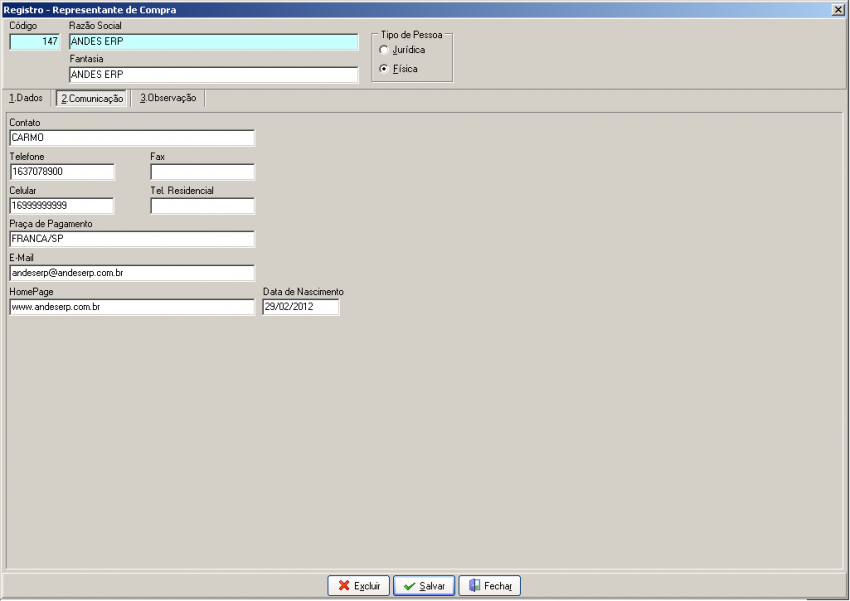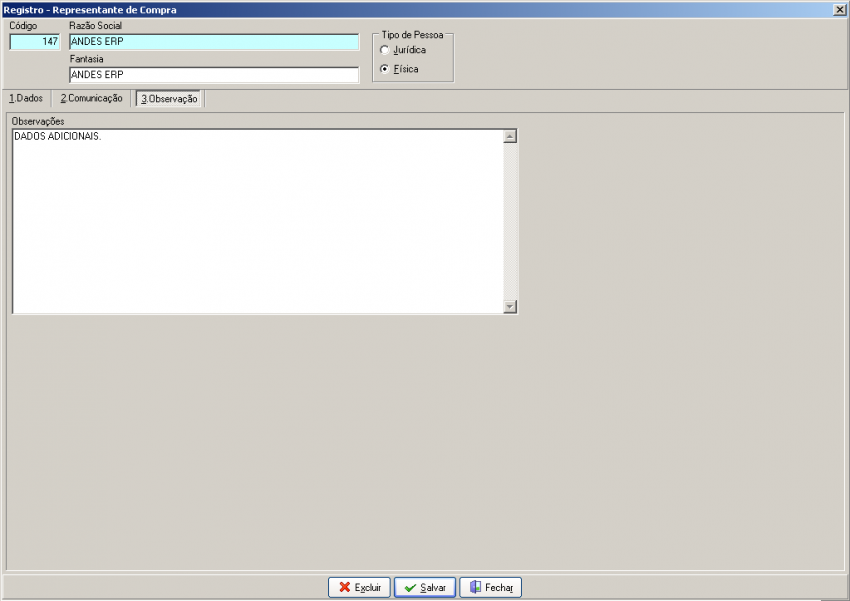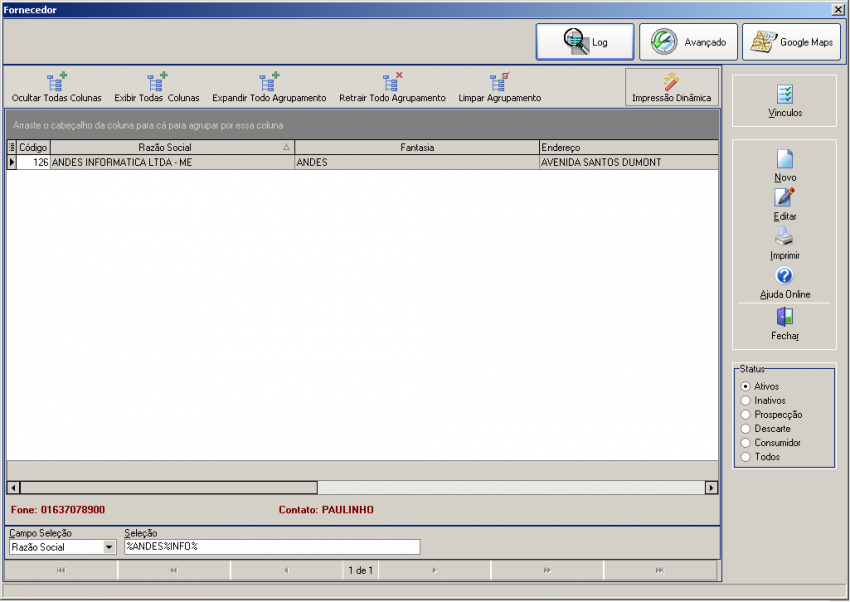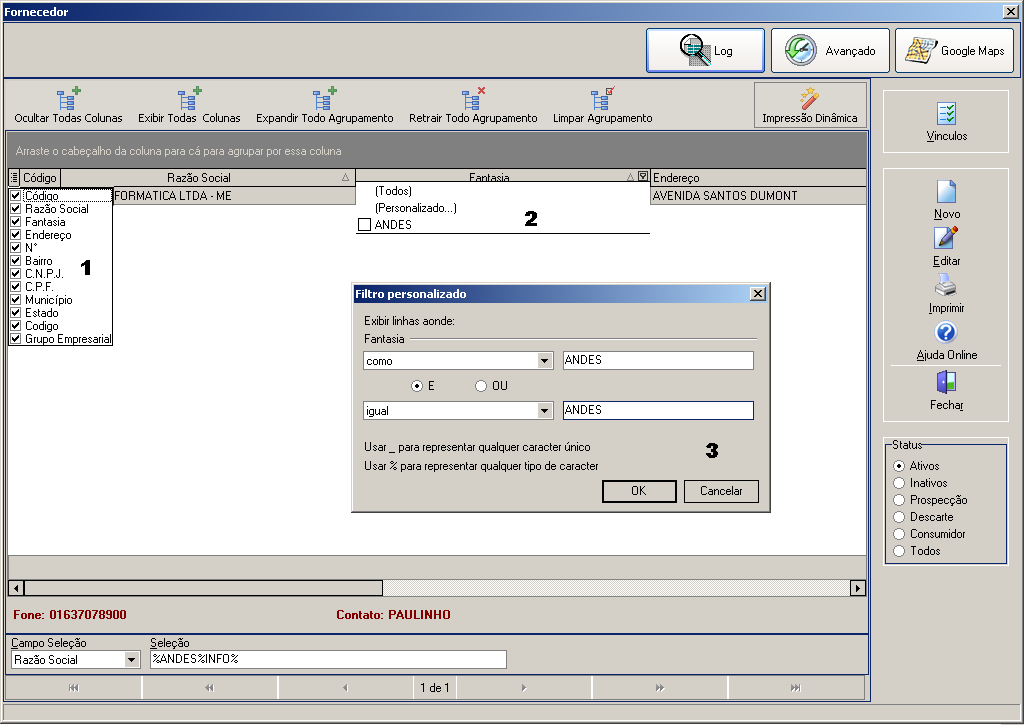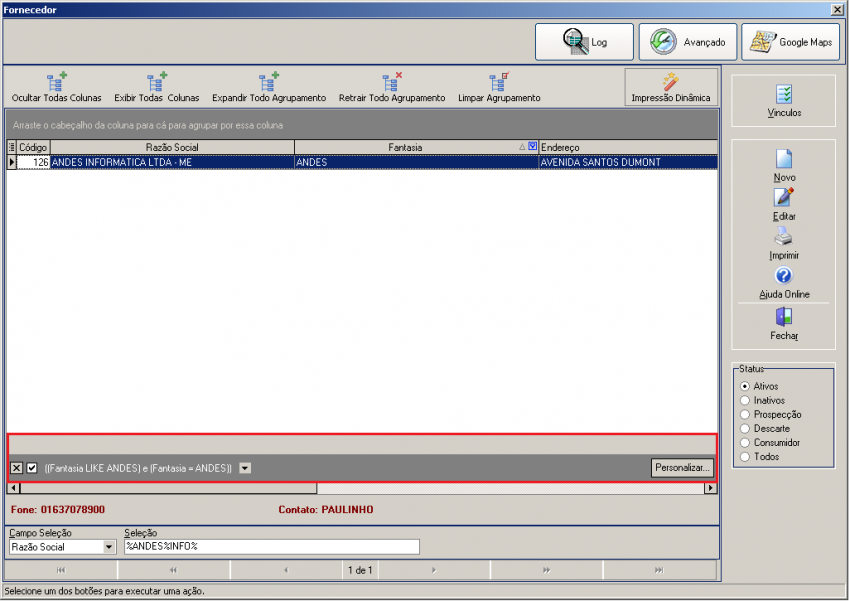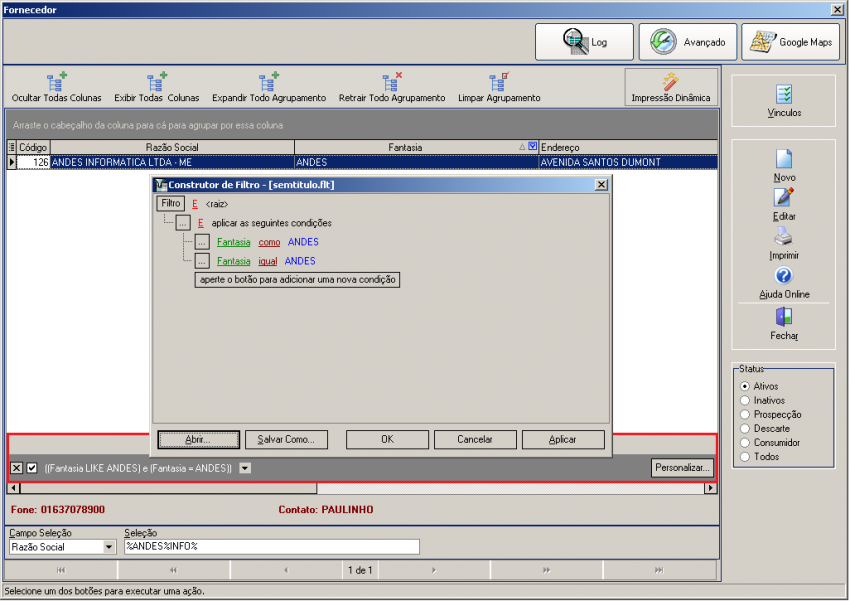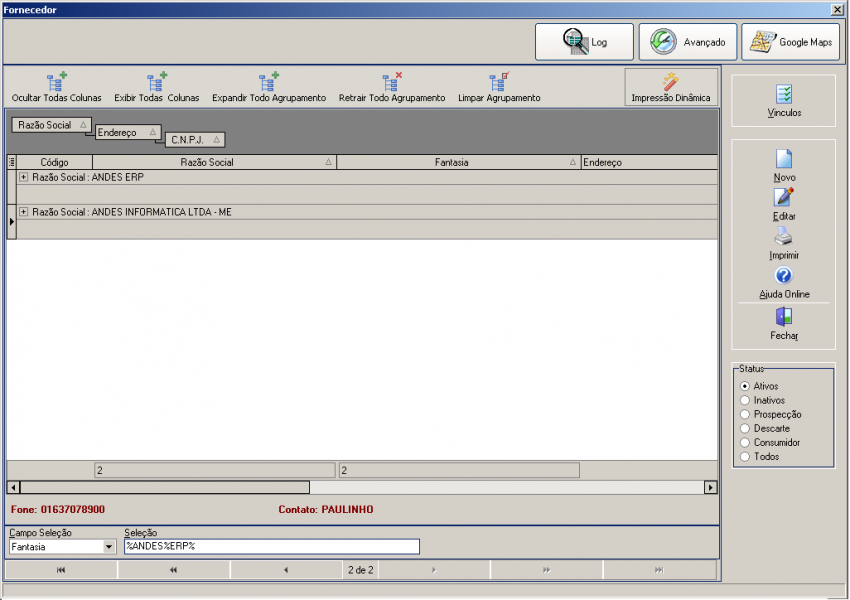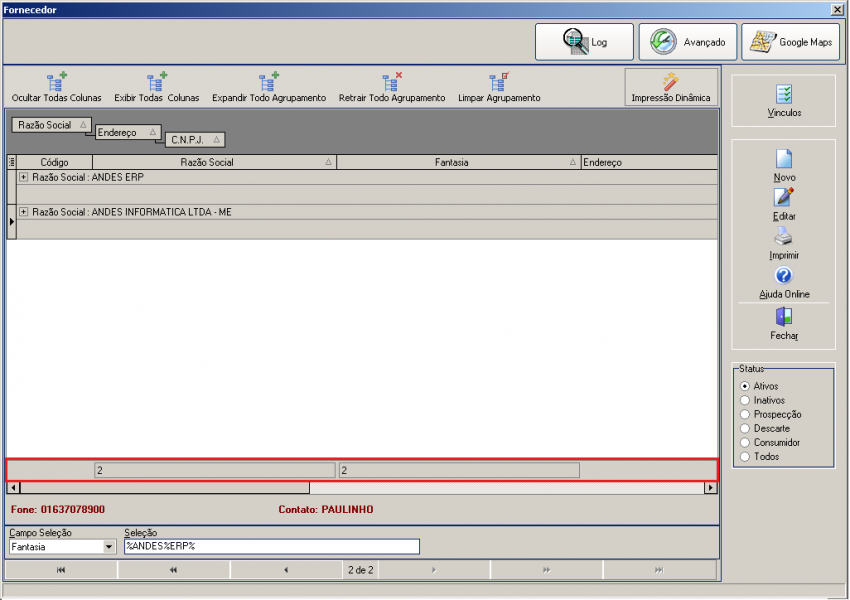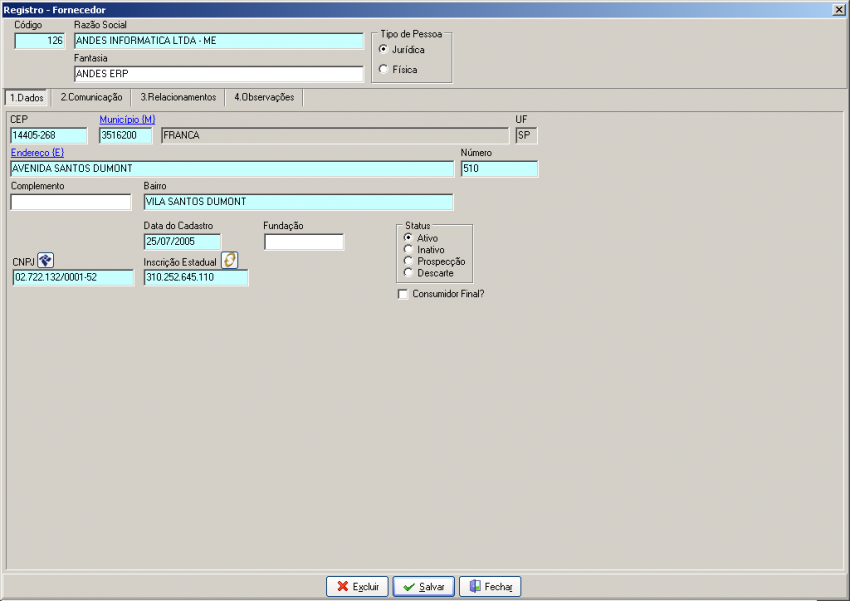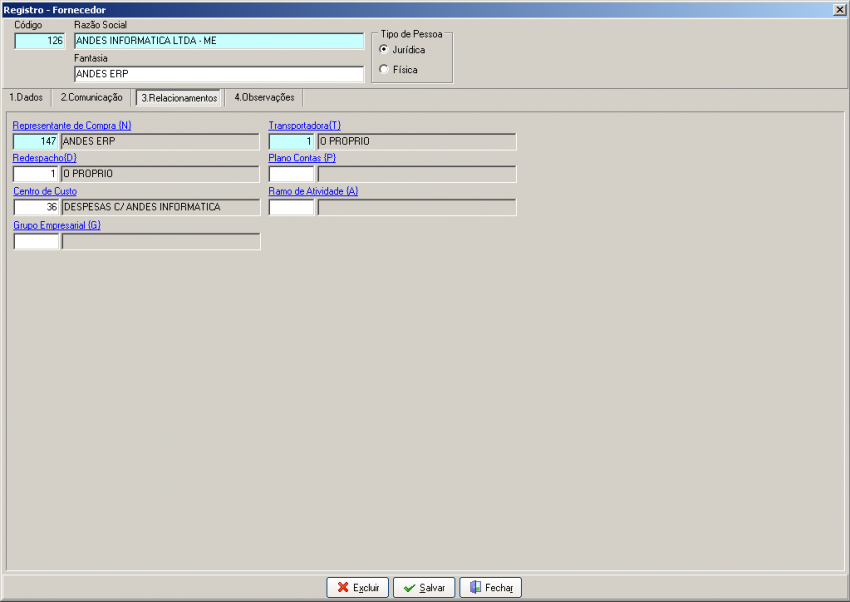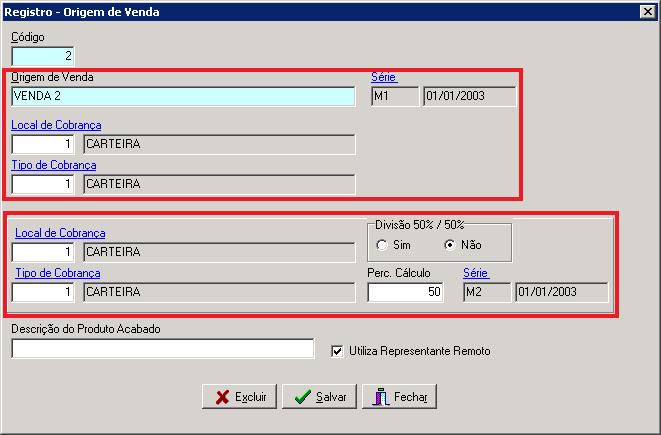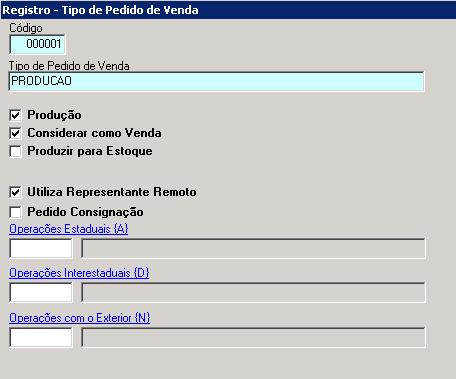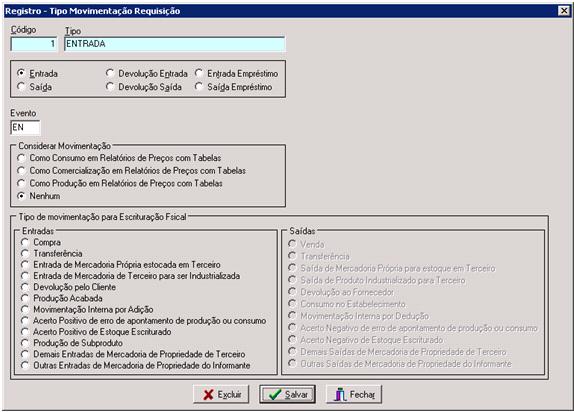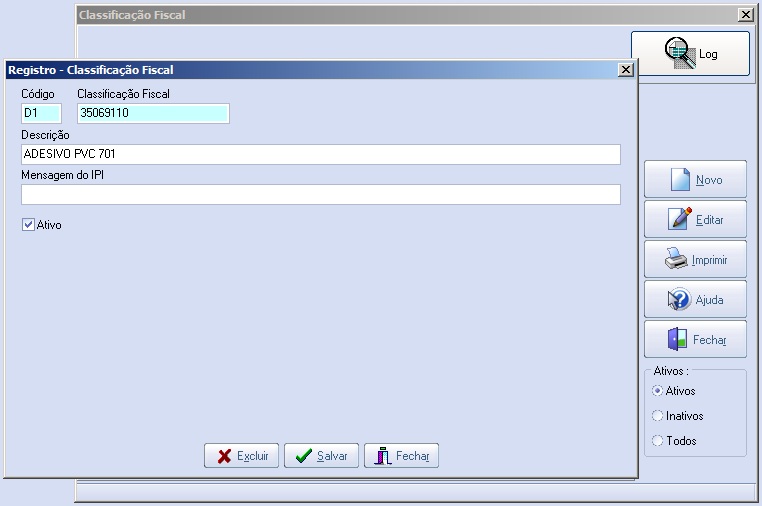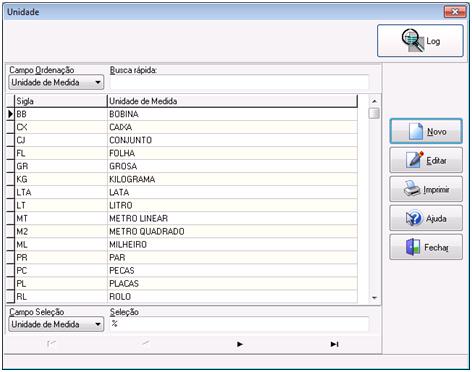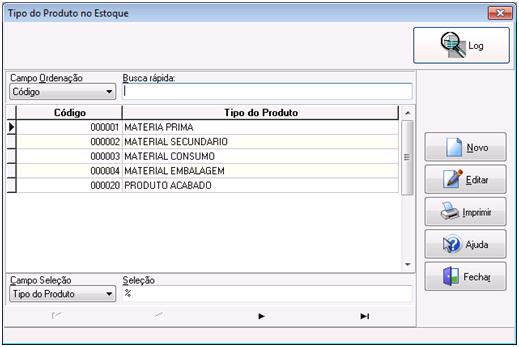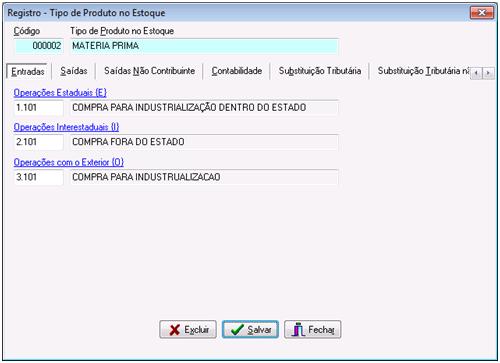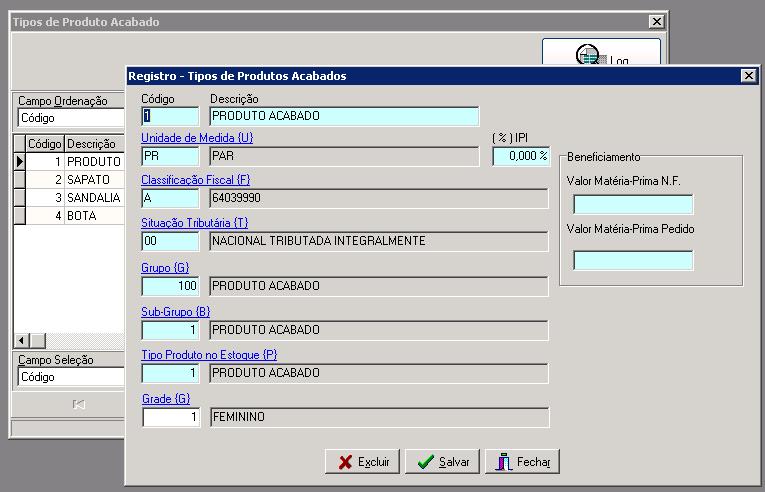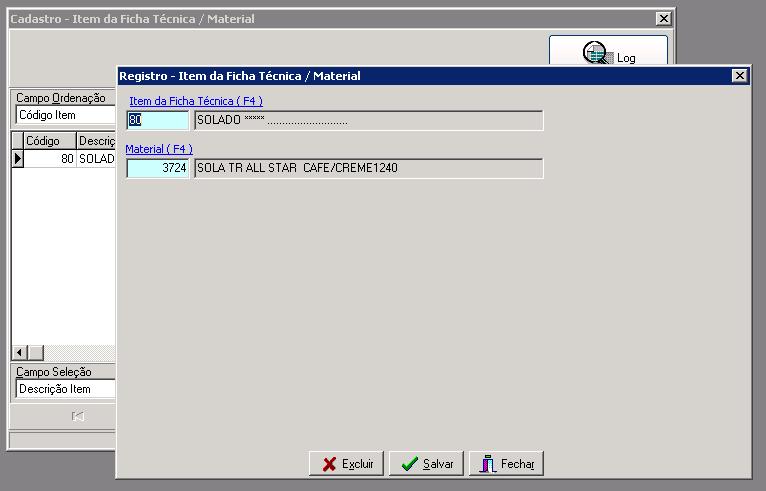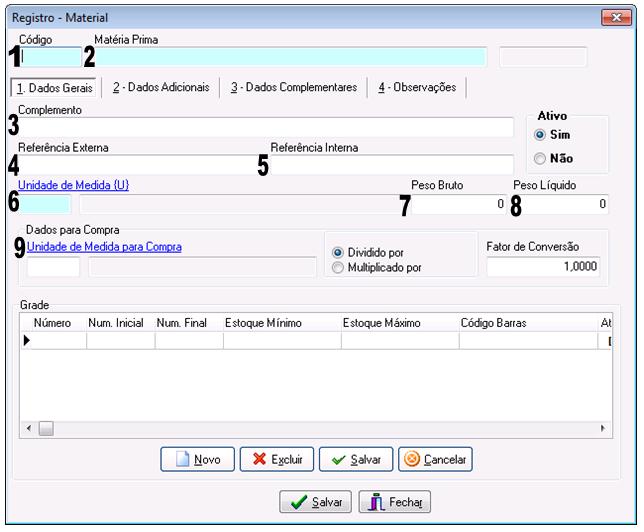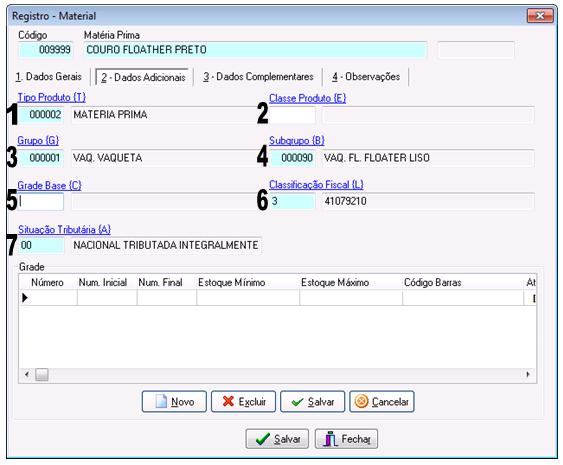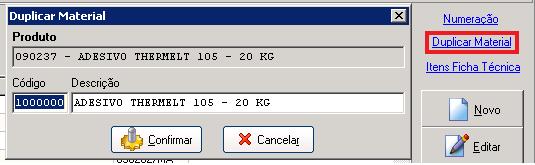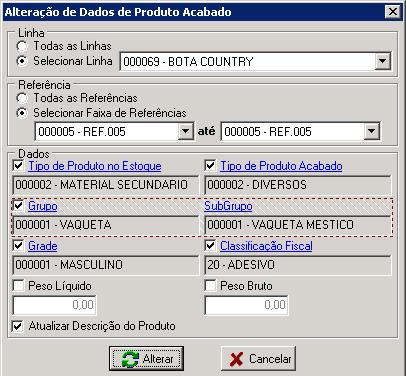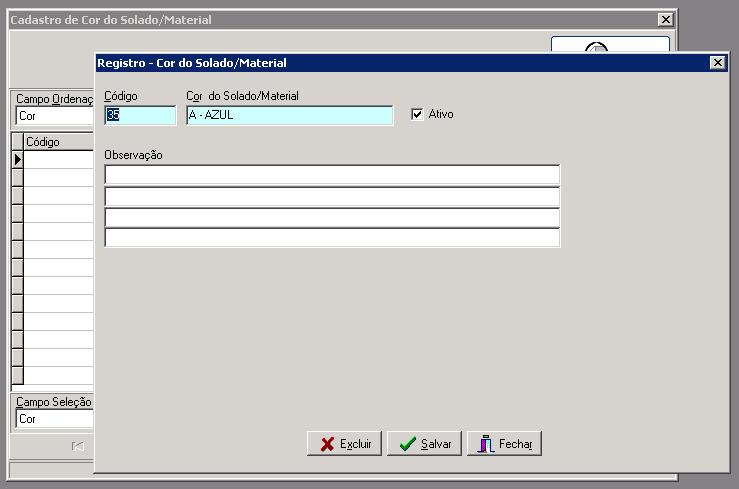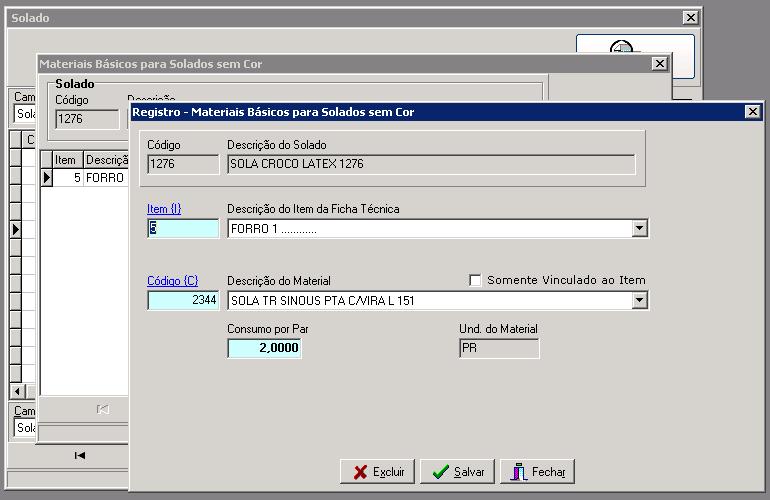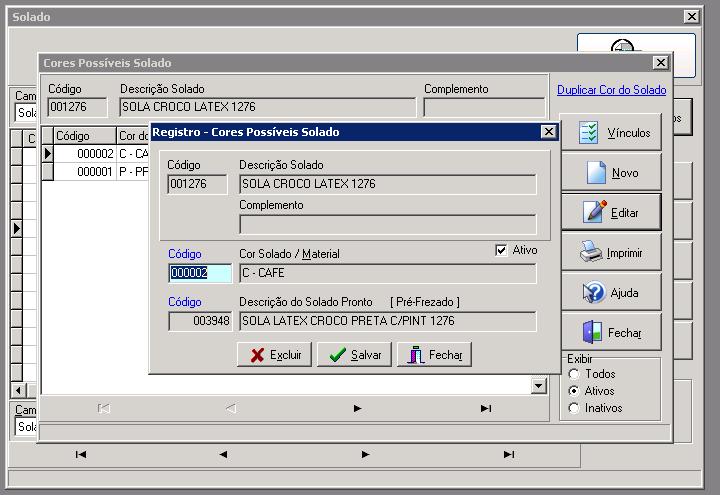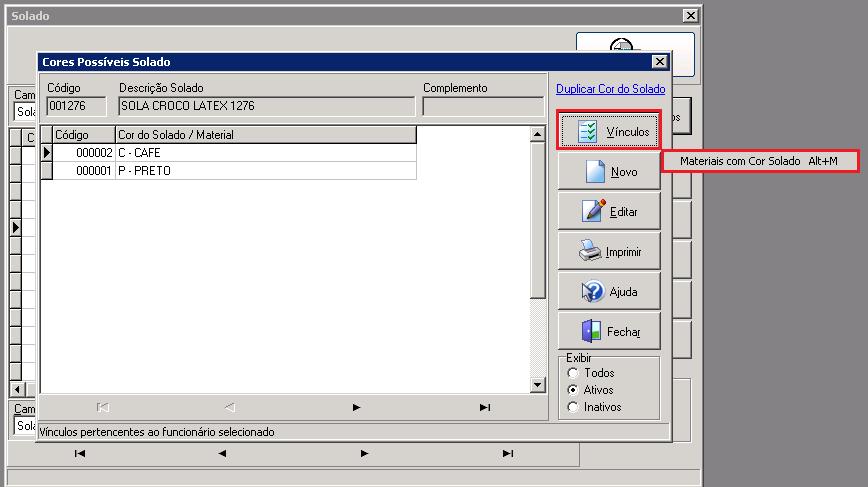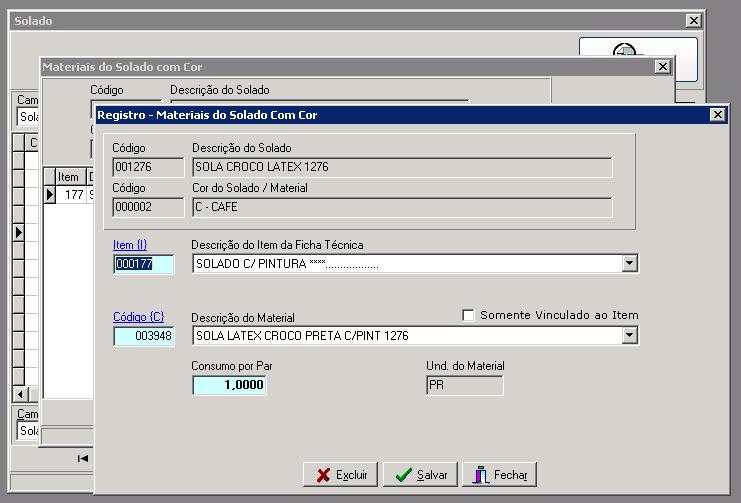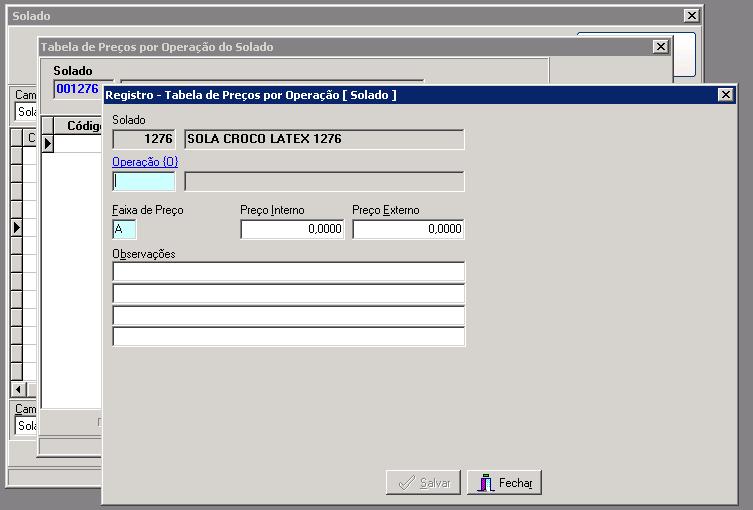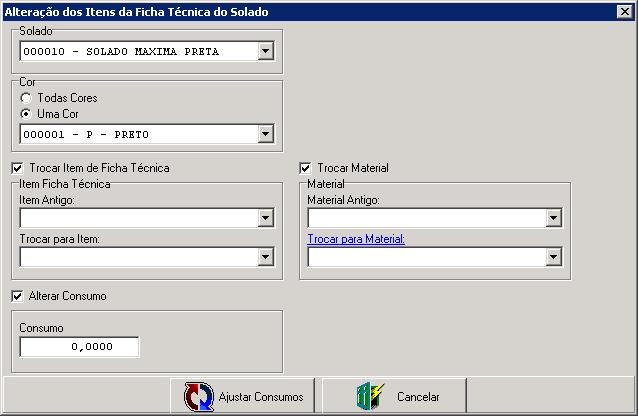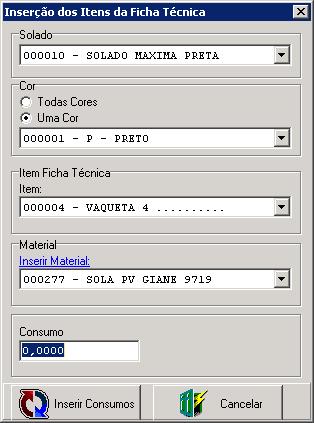PCP Calçados
Índice
- 1 INTRODUÇÃO
- 2 BARRA DE MENU PRINCIPAL
- 3 MATERIAL / PRODUTO
- 3.1 Classificação Fiscal
- 3.2 Situação Tributária
- 3.3 Unidade de Medida
- 3.4 Grupo e Subgrupo
- 3.5 Tipo de Produto no Estoque
- 3.6 Tipo de Produto Acabado
- 3.7 Item da Ficha Técnica/Material
- 3.8 Materiais
- 3.9 Dados Gerais
- 3.10 Dados Adicionais
- 3.11 Duplicar Material
- 3.12 Produto Acabado
- 3.13 Alteração de Dados de Produto Acabado
- 4 SOLADO
INTRODUÇÃO
PROGRAMA
O sistema ANDES PCP Calçados contém processos referentes a pedido de produção, relacionando os materiais, recursos necessários do plano de produção, padronização dos processos de fabricação, e manter sob controle o prazo de entrega de pedidos, prevendo atrasos ou antecipações, entre outros. As informações contidas neste manual são de compreensão e configuração do PCP Calçados, outros cadastros serão abordados em módulos específicos.
BARRA DE MENU PRINCIPAL
Na barra de menu do PCP Calçados, estão as opções para acessar todos os cadastros e relatórios, e também os atalhos de acesso rápido às opções mais utilizadas.
Transportador / Redespacho
Objetivo: Cadastrar transportador do produto, nos diferentes tipos de dados que integram o cadastro. Os campos em verde, são de preenchimento obrigatório e estão presentes apenas nas guias Dados e Edi.
Caminho: PCP Calçados / Cadastros / Transportador/Redespacho
Cadastro básico com informações de endereço, Tipo de Pessoa (Física ou Jurídica), se transporte de despacho ou redespacho. Para emissão de Nota Eletrônica é obrigatório informar a placa do transportador.
Condição de Pagamento
Objetivo: Cadastro das condições de pagamentos que são informadas nos pedidos e a partir delas são geradas as duplicatas referentes as notas fiscais emitidas.
Caminho: PCP Calçados / Cadastros / Condição de Pagamento
Os 3 campos a serem preenchidos correspondem as descrições abaixo (utilizar Ctrl+Alt+P):
- Condição de Pagamento da venda: campo descritivo, informar o usuário os prazos da condição de pagamento.
- Condição de Pagamento Na Nota Fiscal: informar os prazos de pagamentos das duplicatas geradas para o valor da nota fiscal.
- Condição de Pagamento do Pedido de Venda: informar os prazos de pagamento para as duplicatas geradas para o valor do pedido.
Quando os campos 2 e 3 estiverem iguais, é gerado duplicatas com prazos iguais para nota e para pedido.
Representante de Compra
O novo formato de janela permite ao usuário um acesso rápido e prático das informações desejadas.
Utilizando os filtros ou agrupando colunas determinam-se quais informações quer que apareçam na tela.
FILTROS
1 – Determina quais colunas devem aparecer na tela;
2 – Selecionando a opção (Personalizado) no filtro da coluna customiza-se as informações desejadas gerando uma barra de personalização;
3 – Seleciona quais informações da coluna devem aparecer na tela.
CONSTRUTOR DE FILTRO
A nova janela permite também criar um filtro personalizado, determinando as condições e informações a ser pesquisadas e salvar essas opções para pesquisas futuras.
Também é permitido adicionar novas condições ou excluir clicando no botão [...], ou alterar as informações já estabelecidas através dos links.
AGRUPAR COLUNAS
Outra opção de pesquisa é pelo agrupamento de colunas.
Clique na coluna que deseja a informação e arraste para a barra cinza selecionando as informações desejadas.
FUNÇÕES DOS BOTÕES
1 – Limpa todos os dados das colunas apresentados na tela;
2 – Limpa todos os dados das colunas apresentados na tela;
3 – Expande todas as colunas com os dados agrupados;
4 – Retrai todas as colunas com os dados agrupados;
5 – Limpa todas as colunas agrupadas;
6 - Impressão das informações tal qual pesquisa realizada.
SOMATÓRIA DOS ITENS
Clicando com o botão direito do mouse sobre a barra inferior, é possível realizar o cálculos das colunas e a quantidade de informação pesquisada.
CADASTRO DOS REPRESENTANTES DE COMPRAS
Cadastrar e informar meios de comunicação.
Fornecedor
O novo formato de janela permite ao usuário um acesso rápido e prático das informações desejadas.
Utilizando os filtros ou agrupando colunas determinam-se quais informações quer que apareçam na tela.
FILTROS
1 – Determina quais colunas devem aparecer na tela;
2 – Selecionando a opção (Personalizado) no filtro da coluna customiza-se as informações desejadas gerando uma barra de personalização;
3 – Seleciona quais informações da coluna devem aparecer na tela.
CONSTRUTOR DE FILTROS
A nova janela permite também criar um filtro personalizado, determinando as condições e informações a ser pesquisadas e salvar essas opções para pesquisas futuras.
Também é permitido adicionar novas condições ou excluir clicando no botão [...], ou alterar as informações já estabelecidas através dos links.
AGRUPAR COLUNAS
Outra opção de pesquisa é pelo agrupamento de colunas.
Clique na coluna que deseja a informação e arraste para a barra cinza selecionando as informações desejadas.
FUNÇÕES DOS BOTÕES
1 – Limpa todos os dados das colunas apresentados na tela;
2 – Limpa todos os dados das colunas apresentados na tela;
3 – Expande todas as colunas com os dados agrupados;
4 – Retrai todas as colunas com os dados agrupados;
5 – Limpa todas as colunas agrupadas;
6 - Impressão das informações tal qual pesquisa realizada.
SOMATÓRIA DOS ITENS
Clicando com o botão direito do mouse sobre a barra inferior, é possível realizar o cálculos das colunas e a quantidade de informação pesquisada.
CADASTROS DE FORNECEDORES
Cadastro de Fornecedores, procedimento igual ao cadastro de clientes com uma diferença na guia Relacionamentos, na qual é obrigatório informar um representante de compra e um transportador.
O cadastro trás automaticamente dados de locais de cobrança e tipo de cobrança a partir dos parâmetros configurados em: Supervisor / Parâmetros / Contas a Pagar.
Origem de Venda
Objetivo: A origem de venda tem um cadastro simples e é utilizada como infomação no pedido de vendas. Quando informada, a origem de venda oferece a opção de cadastrar para as mesmas referencias, um código e descrição diferente para o produto acabado a ser faturado.
Caminho: PCP Calçados / Cadastros / Origem de Venda
- Origem de Venda: cadastrar uma nova origem de venda, vai informar a descrição da origem, a serie que vai faturar a Nota Fiscal, local e tipo de cobrança.
- Procedimento realizado utilizando Ctrl+Alt+P: informar local e tipo de cobrança para as duplicatas do Pedido. A série para gerar a duplicatas do pedido. E o percentual de divisão do valor. Ex: quando informado Perc. Cálculo: 75%, fatura na nota 75% e no pedido 25%.
Tipo de Pedido de Venda
Objetivo: Cadastrar a finalidade do pedido a ser produzido.
Caminho: PCP Calçados / Cadastros / Tipo de Pedido de Venda
Define-se no cadastro se o pedido será produção, pedido de venda, estoque. Pode-se definir também quais cadastros de CFOP pertence a produção selecionada.
Tipo de Movimento no Estoque
Objetivo: Cadastrar o tipo de movimentação Entrada / Saida do produto acabado no estoque.
Caminho: PCP Calçados / Cadastros / Tipo de Movimento no Estoque
Define-se no cadastro se a movimentação será relacionada a algum tipo de relatório e o tipo de movimentação para escrituração fiscal.##
MATERIAL / PRODUTO
Classificação Fiscal
“A Classificação Fiscal de mercadorias é importante não somente para determinar os tributos envolvidos nas operações de importação e exportação, e de saída de produtos industrializados, mas também, em especial no comércio exterior, para fins de controle estatístico e determinação do tratamento administrativo requerido para determinado produto.” Fonte: http://www.receita.fazenda.gov.br/aliquotas/classfismerc.htm acesso dia 27/09/2011.
Para todos materiais cadastrados no sistema deverá ser informado a classificação fiscal correspondente, este código poderá ser coletado com o contador ou se tiver uma nota fiscal deste material poderá pegar o código desta, e caso queira consultar o código diretamente pela internet o site é o seguinte: http://www.receita.fazenda.gov.br/aliquotas/downloadarqtipi.htm acesso dia 27/09/2011. Para cadastro de mão-de-obra utilizar o código 9999.9999.
Caminho: PCP Calçados / Material/Produto / Classificação Fiscal
1 - Código: Para o registro “código” poderá ser preenchido com letras e números, e será usado para identificação no cadastro do produto.
2 - Classificação Fiscal: Será preenchido com o código NCM, o campo deverá ser preenchido com oito caracteres.
3 - Descrição: Preencha esta informação para consultas futuras, pois o código poderá ser usado em outros registros.
4 - Mensagem do IPI: Este campo não tem ligação nenhuma na nota fiscal, é simplesmente para descrever melhor sobre a tributação dessa classificação fiscal, se precisar informar mensagem de IPI na nota veja configuração de Natureza de Operação no manual de faturamento.
Situação Tributária
Objetivo: A situação tributaria é utilizada no cadastro da natureza de operação, e vai definir os tipos de tributações aplicadas em cada venda. O sistema já traz algumas Situações Tributárias já cadastradas.
Caminho: PCP Calçados / Material/Produto / Situação Tributária
Unidade de Medida
Caminho: PCP Calçados / Material/Produto / Unidade de Medida
Objetivo:Neste campo serão cadastrados as unidades utilizadas na empresa como:
- Par - PR
- Pé - PE
- Unidade - UN
- Litros - LT
- Galão - GL
- Caixa - CX
- Kilograma - KG
Para o cadastro de nova unidade de medida clique em novo e informe a sigla e o nome da medida e clique em salvar.
Grupo e Subgrupo
Objetivo:Tem por propósito organizar o controle de estoque, pois o sistema possui relatórios de balanços, inventários, divididos em grupos e subgrupos. Segue abaixo uma sugestão de cadastro, para auxiliar no processo de criação de grupos. Os códigos abaixo descritos estão ordenados em materiais que sofrem cortes, em solados, e no restante dos materiais do cabedal, finalizando com os materiais de consumo e embalagem.
Caminho: PCP Calçados / Material/Produto / Grupo/Subgrupo
| CÓDIGO | GRUPO | CÓDIGO SUBGRUPO |
|---|---|---|
| 0001 | VAQUETA | |
| 000001 - VAQUETA FLORIDA | ||
| 000002 - VAQUETA NAPA ROMA | ||
| 000005 - VAQUETA NOBUCK | ||
| 000011 - VAQUETA CRAZY HORSE | ||
| 000012 - VAQUETA CAMURÇA | ||
| 0002 | NYLON | |
| 000001 - NYLON ESPUMADO | ||
| 0003 | LONA | |
| 000001 - LONA | ||
| 000002 - LONA STONED | ||
| 000003 - LONA BRANCA | ||
| 0004 | FORRO | |
| 000001 - FORRO VACUM | ||
| 000002 - FORRO TECIDO | ||
| 000003 - FORRO SINTÉTICO | ||
| 0005 | ESPUMA | |
| 000001 - ESPUMA LATEX | ||
| 000002 - ESPUMA P.U. | ||
| 0006 | ELÁSTICO | |
| 000001 - ELÁSTICO 10mm | ||
| 000002 - ELÁSTICO 20mm | ||
| 0007 | VELCRO | 000001 - VELCRO |
| 0008 | CALCANHEIRA | |
| 000001 - CALCANHEIRA CONF ALL TIME | ||
| 000002 - CALCANHEIRA SIENA | ||
| 000003 - CALCANHEIRA CONF LIFE | ||
| 0009 | GORGURÃO | |
| 000001 - GORGURÃO 10mm | ||
| 000002 - GORGURÃO 12mm | ||
| 000003 - GORGURÃO 20mm | ||
| 0010 | ZIPER | |
| 000001 - ZIPER | ||
| 0020 | SOLA | |
| 000001 - SOLA DE BORRACHA PRETA | ||
| 000002 - SOLA P.U. ADVENTURE | ||
| 000010 - SOLA COLORPLAC PRETO/CAFÉ | ||
| 000040 - SOLA SIDER BRANCA | ||
| 0021 | SALTO | |
| 000001 - SALTO REF. 500 | ||
| 000002 - SALTO REF. 300 | ||
| 000003 - SALTO REF. 800 | ||
| 0022 | CAPA DE SALTO | |
| 000001 - CAPA DE SALTO 4mm | ||
| 0023 | E.V.A. | |
| 000001 - E.V.A. | ||
| 0024 | TALONETA | |
| 000001 - TALONETA REF. 100 | ||
| 000002 - TALONETA REF. 200 | ||
| 000003 - TALONETA REF. 300 | ||
| 0025 | PALMILHA | |
| 000001 - PALMILHA REF. 1234 | ||
| 000002 - PALMILHA REF. 2345 | ||
| 000003 - PALMILHA / CUNHO | ||
| 000004 - PALMINHA P.U. | ||
| 0040 | CONTRAFORTE | |
| 000001 - CONTRAFORTE | ||
| 0041 | BIQUEIRA | |
| 000002 - BIQUEIRA | ||
| 0042 | METAL | |
| 000001 - METAL | ||
| 000002 - FIVELA | ||
| 000003 - ILHOS | ||
| 000004 - ARGOLA | ||
| 0045 | ETIQUETA | |
| 000001 - ETIQUETA TECIDO | ||
| 000002 - ETIQUETA BORRACHA | ||
| 000003 - ETIQUETA TRANSFER | ||
| 000004 - CARIMBO | ||
| 0050 | LINHA | |
| 000001 - LINHA PESPONTO | ||
| 000002 - LINHA COSTURA | ||
| 000003 - LINHA BLAQUEAÇÃO | ||
| 000004 - LINHA TRANCADA | ||
| 0055 | ATACADOR | |
| 000001 - ATACADOR CHATO | ||
| 000002 - ATACADOR REDONDO | ||
| 000003 - ATACADOR BICOLOR | ||
| 0070 | MATERIAIS CONSUMO | |
| 000001 - DIVERSOS | ||
| COLAS | ||
| PRODUTO QUÍMICO | ||
| 0080 | MATERIAIS EMBALAGEM | |
| 000001 - CAIXA INDIVIDUAL | ||
| 000002 - CAIXA COLETIVA | ||
| 000003 - PAPEL DE BUCHA | ||
| 000004 - PAPEL DE SEDA | ||
| 0100 | PRODUTO ACABADO | |
| 000001 - PRODUTO ACABADO |
Tipo de Produto no Estoque
Objetivo:Este registro serve para deixar previamente cadastrado a natureza de operação de cada produto, por exemplo, no caso de um produto acabado a saída, ou seja, a venda dentro do estado poderá ser o código de CFOP 5.101, porém a venda de uma matéria prima poderá ser o código de CFOP 5.102.
Estas diferenças serão colocadas no cadastro de cada material no Tipo de Produto no Estoque para que no cadastro de notas fiscais de entrada ou de saída os códigos das naturezas de operação, CFOPs, sejam informados automaticamente. Para cadastrar as naturezas de operações, CFOP, veja mais instruções no manual de Faturamento.
Caminho: PCP Calçados / Material/Produto / Tipo de Produto no Estoque
Iniciando o cadastro clique em novo, na próxima tela aparecerão as seguintes opções:
- Entradas
- Saídas
- Saídas não Contribuinte
- Contabilidade
- Substituição Tributária
- Substituição Tributária não Contribuinte
- Simples Nacional
- Operações Interestaduais com Suframa
- Escrituração Fiscal Digital
Importante: Todas informações contidas nesta opção deverão ser obtidas com o departamento contábil da empresa, ou escritório responsável pela contabilidade, os técnicos da ANDES não estão autorizados a passar qualquer informação de âmbito fiscal.
Na tela acima serão colocados as naturezas de operações correspondentes a cada produto cadastrado, se acaso estiver no início da implantação poderá deixar para preencher os códigos depois quando for implantar o módulo Faturamento ou Estoque Compras.
Tipo de Produto Acabado
Objetivo: É utilizado como informação quando vai gerar um pedido e a partir deste criar um novo Produto acabado para o faturamento. É através deste cadastro que ele vai completar as informações do produto. Observe abaixo. Cadastro importante no desenvolvimento do PCP.
Caminho: PCP Calçados \ Material/Produto \ Tipo de Produto Acabado
Informar a descrição do Tipo de Produto, e clicando nos links pode completar informações, previamente cadastradas, como: Unidade de Medida, Classificação Fiscal, Sit. Tributaria, Grupo, Sub-Grupo, Tipo de Produto e Grade.
Grade: Muito importante que a grade informada no Tipo de Produto Acabado, seja a mesma utilizada no cadastro do solado e do modelo. Caso seja um produto sem grade pode deixar o campo sem preencher.
Item da Ficha Técnica/Material
Objetivo: Vincular o Item de ficha Técnica aos materiais que será permitido utilizar, bloqueando assim erros comuns em que se informa um item de ficha técnica com um produto incorreto.
Caminho: PCP Calçados \ Material/Produto \ Item da Ficha Técnica/Material
Na primeira janela pode consultar e editar itens que já estão vinculados a materiais. Um item de ficha técnica pode ser vinculados a vários materiais, porém no modelo pode ser informado apenas uma vez.
A segunda janela para vincular os itens de Ficha Técnica aos Materiais. Pode informar direto o código do produto ou fazer a busca pelo link.
Materiais
Objetivo: cadastrar todos materiais utilizados na fabricação do calçado, esses materiais poderão ser solados, materiais de embalagem, materiais do cabedal, entre outros.
Obs.: O cadastro de materiais do PCP possui algumas diferenças do mesmo cadastro de materiais do Módulo Estoque Compras, no entanto, iremos explicar somente o cadastro de materiais do PCP Calçados.
Caminho: PCP Calçados / Material/Produto / Material
Dados Gerais
1 - Código: É aconselhável que o código do material possua uma sequência na numeração para melhor organização dos relatórios, costuma-se usar uma distância de mil números, exemplo: 1000 a 1999 para códigos de couro, 2000 a 2999 para forros, e assim por diante. Lembre-se que o campo possui uma limitação de no máximo seis caracteres, ou seja, até 999.999.
2 - Matéria Prima: Inclua o nome do material de forma que facilite a busca deste e também de maneira que o comprador da empresa não irá confundir com outro material no momento que tirar a relação para compra, de preferência acrescente o mesmo código do fornecedor nesta descrição.
3 - Complemento: Campo texto para adicionar informações da descrição do material.
4 - Referência Externa: Usado para colocar a referencia usada no fornecedor, em alguns relatório e telas de consulta é possível classificar por este item.
5 - Referência Interna: Usado da mesma forma que a referencia externa, mas para controle na própria empresa.
6 - Unidade de Medida: Selecione a unidade de medida que será usado na ficha técnica.
7 - Peso Bruto: Cadastrar o peso Bruto do material individualmente.
8 - Peso Líquido: Informar o peso líquido do material, pois em nota fiscal de entrada ou saída será buscada esta informação automaticamente.
9 - Dados para Compra: Para converter a unidade de medida do material, em casos que a unidade informada na ficha técnica é diferente da unidade para compra do material. É o caso por exemplo do ilhós, que na ficha técnica é colocado a quantidade de peças por par e para comprar geralmente é por milheiro.
Para o uso correto desta conversão selecione a unidade de medida que será usado no relatório de compra e informe qual operação (se dividido ou multiplicado) será feita para converter a quantidade da ficha técnica, em seguida defina o “Fator de Conversão”. Exemplos:
- Unidade de Medida(Ficha Técnica): Metro Quadrado
- Unidade de Medida para Compra: Metro Linear
- Dividido por
- Fator de Conversão: 1,4
- Com essas configurações se na ficha técnica for informado 0,5 metros quadrados por par o sistema fará a divisão por 1,4 e colocará no relatório de compra
o valor de 0,3571 metros lineares.
Dados Adicionais
1 - Tipo de Produto: Selecione o tipo de produto cadastrado, lembrando que é nesta parte que estão as configurações de naturezas de operações usadas no material, é importante cadastrar certo para não ter problemas no faturamento.
2 - Classe Produto: Opção não obrigatória, raramente usada no ramo calçadista, mas serve para classificar um material por um grupo de características específicas.
3 - Grupo: Informe o grupo que foi cadastrado anteriormente.
4 - Subgrupo: Coloque o subgrupo de maneira que os materiais fiquem organizados nos relatórios.
5 - Grade Base: Se o produto não tiver grade não informe nada, porque quando for salvo, será criada uma grade do numero 1 ao 999. E no caso de haver grade no material informe-a neste local, lembrando que é possível acrescentar números individualmente conforme explicação abaixo.
Se porventura o material já tiver sido cadastrado e for preciso aumentar um número o sistema não permitirá alterar a grade base, mas poderá utilizar as opções de Novo, Excluir, Salvar e Cancelarconforme acima, para deixar a grade da forma que precisar. Lembrando que se o material tiver sido usado em alguma outra tabela do sistema como: ficha técnica, ordem de compra ou nota fiscal de produto, não será possível excluir a grade. Devendo neste caso duplicar o material e fazer as devidas alterações.
6 - Classificação Fiscal: Selecione a Classificação Fiscal do material também conhecido como código NCM.(é possível encontrar essa informação na nota fiscal do material).
7 - Situação Tributária: Não há necessidade de cadastrar nenhuma classificação fiscal, pois as opções válidas já estarão disponíveis no banco de dados, simplesmente clique no link e escolha a opção desejada.
Duplicar Material
Para facilitar o cadastro de materiais, existe a opção de duplicar materiais. Com essa opção toda configuração informada no material base será exportada para o novo material, alterando o novo código e a nova descrição.
Caminho: PCP Calçados / Material/Produto / Material / Duplicar Material
No cadastro de materiais selecione o material que deseja copiar e em seguida no link Duplicar Material. Se preferir duplicar algum material que possuir alguma configuração diferente, não se esqueça de após duplicar o material entrar no registro e alterar a configuração para a desejada.
Produto Acabado
Objetivo: O cadastro de produto acabado, pode ser realizado neste menu de forma manual. Porém o mais recomendado é que seja feito automaticamente quando faturar pela primeira vez o modelo.
Caminho: PCP Calçados \ Material/Produto \ Produto Acabado
As informações que compõem o produto acabado, são as previamente cadastradas: unidade de medida, classificação fiscal, tipo de produto no estoque, etc.
Alteração de Dados de Produto Acabado
Objetivo: Alterar dados de um produto acabado, selecionando por linha e referências.
Caminho: PCP Calçados \ Material/Produto \ Alteração de Dados de Produto Acabado
Linha: Selecione a linha e o intervalo entre as referências que pretende alterar.
Dados: Selecione os tipos de dados que serão alterados, marque a caixa e selecione na lista as opções.
SOLADO
Cores Solado
Objetivo: Cadastrar diferentes tipos de cores, que serão informadas nos solados.
Caminho: PCP Calçados \ Solado \ Cores Solados
Informe a descrição da cor do solado e material. Pode-se incluir observações referente a cor.
Cadastro do Solado \ Ficha Técnica do Solado
Objetivo: O cadastro do solado é feito em vários processos. No primeiro, vai cadastrar o solado com: Nome do solado, grade, o tipo de construção e com opção para incluir alguma observação do solado.
Caminho: PCP Calçados \ Solado \ Cadastro de Solado/Ficha Técnica do Solado
Nesta janela vai informar a descrição do solado e a grade, de acordo com a grade informada, será gerada a grade do modelo que utilizar esse solado.
Cadastro do Solado \ Ficha Técnica do Solado - Vínculos
Caminho: PCP Calçados \ Solado \ Cadastro do Solado/Ficha Técnica do Solado \ Vínculos
Material Básico Solado - Sem Cor
Objetivo: Cadastrar os materiais básicos do solado (materiais sem cor que estarão presentes em todas as cores possíveis do solado) e o consumo por par.
Caminho: PCP Calçados \ Solado \ Cadastro do Solado/Ficha Técnica do Solado \ Vínculos \ Material Básico Solado - Sem Cor
(janela) Materiais Básicos para Solados Sem Cor: visualiza os itens de ficha e materiais vinculados ao solado.
(janela) Registro - Materiais Básicos para Solados Sem Cor: Incluir novo item de ficha técnica e material sem cor. Pode fazer a busca pelos Links.
Obs.: Este cadastro só aceita itens de ficha técnica e materiais sem cor. Atentar para não repetir os MATERIAIS e ITENS, no cadastro do modelo.
Cores Possíveis do Solado - Com Cor
Objetivo: Cadastrar diferentes cores para um solado. Informando para cada uma os materiais com cor do solado e quantidade para consumo.
Caminho: PCP Calçados \ Solado \ Cadastro do Solado/Ficha Técnica do Solado \ Vínculos \ Cores Possíveis do Solado - Com Cor
Na janela que se abre, são listadas as cores do modelo já cadastradas. Para o novo cadastro informar a cor do solado/material, informando o código ou clicando no link para busca. Pode-se ainda informar a descrição do solado pronto, quando este for Pré-Frezado.
Cores Possíveis do Solado - Com Cor - Vínculos
Objetivo: Cadastrar o material da cor que vai gerar o consumo de materiais do modelo.
Caminho: PCP Calçados \ Solado \ Cadastro do Solado/Ficha Técnica do Solado \ Vínculos \ Cores Possíveis do Solado - Com Cor \ Vínculos \ Materiais com Cor Solado
Para cadastrar os materiais da cor, informar o item de ficha técnica correspondente, o material que será utilizado, e o consumo por par.
Tabela de Preços por Operação
Objetivo: Incluir um valor para gerar pagamento a terceiros por operação. Neste caso um exemplo seria um solado que tem pré-frezado, então incluir valor de operação para controlar o pagamento do terceiro.
Caminho: PCP Calçados \ Solado \ Cadastro do Solado/Ficha Técnica do Solado \ Vínculos \ Tabela de Preços por Operação
Informar à operação que vai controlar o pagamento, a faixa de preço e o preço interno e externo.
Duplicar Ficha Técnica do Solado
Objetivo: Duplicar ficha técnica do solado, o novo solado é criado com a ficha técnica idêntica ao do solado de origem.
Caminho: PCP Calçados \ Solado \ Duplicar Ficha Técnica do Solado
Informe o solado de origem e abaixo selecione o código e descrição para o novo solado.
Alteração dos Itens da Ficha Técnica no Solado
Objetivo: Alterar itens de fichas técnicas e/ou material da ficha técnica do solado. É possível alterar também o consumo de materiais.
Caminho: PCP Calçados \ Solado \ Alteração dos Itens da Ficha Técnica no Solado
Pode-se selecionar o solado que será alterado, uma cor ou deixar marcada a alteração para todas as cores.
Marque as caixas para troca de Item e de Ficha. Selecione o item de ficha antigo e o novo que vai substituir.
Pode marcar a caixa para alterar o consumo. Neste caso informe o novo consumo do material no campo “consumo”.
Inclusão dos Itens da Ficha Técnica no Solado
Objetivo: Incluir um item de ficha técnica em solado existente, incluir em todas as cores do solado ou selecionar uma cor especifica, informar o item de ficha técnica e o material que vai incluir e informar o consumo.
Caminho: PCP Calçados \ Solado \ Inclusão dos Itens da Ficha Técnica no Solado